Python言語 実践②
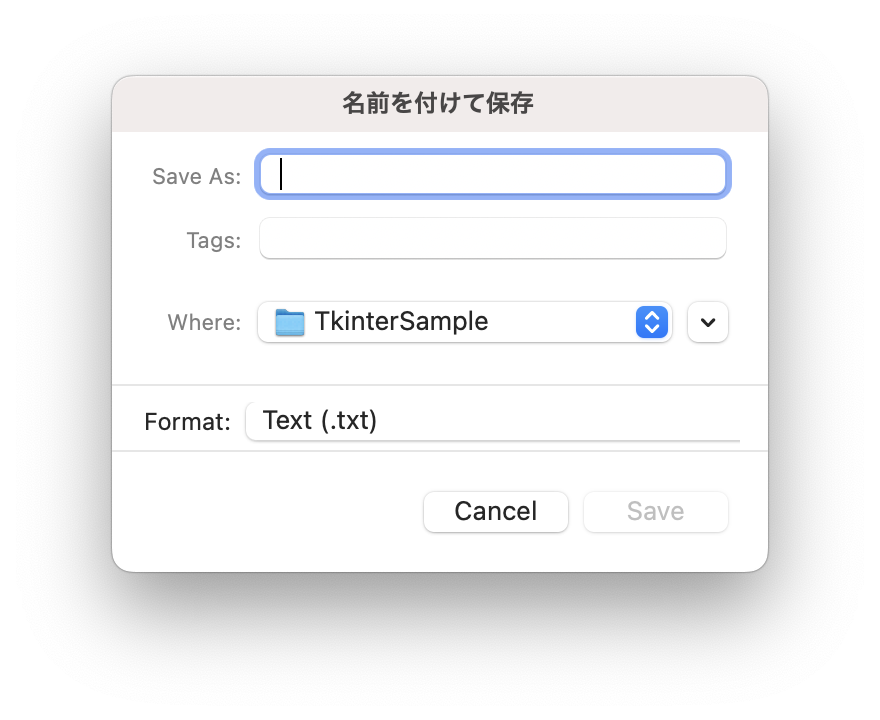
ファイルダイアログを使ってファイル名を入力してから開くプログラムを記載します。
Tkinter ファイル入力
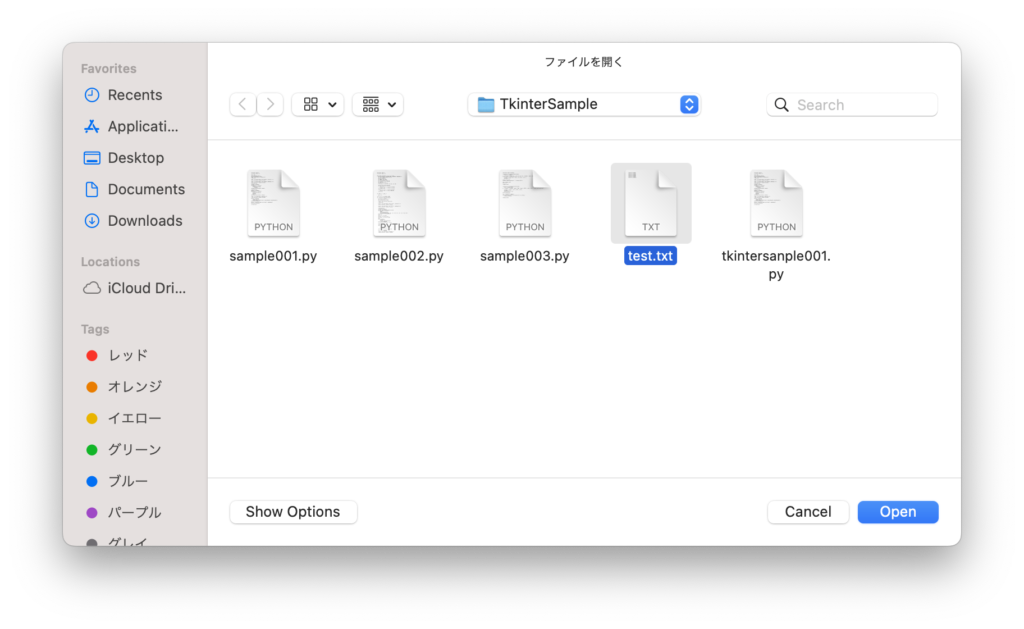
 よしぼん
よしぼんファイルを選んでOpenを押します。
ファイルを読込、内容をターミナルに表示します。
Tkinter ファイル出力
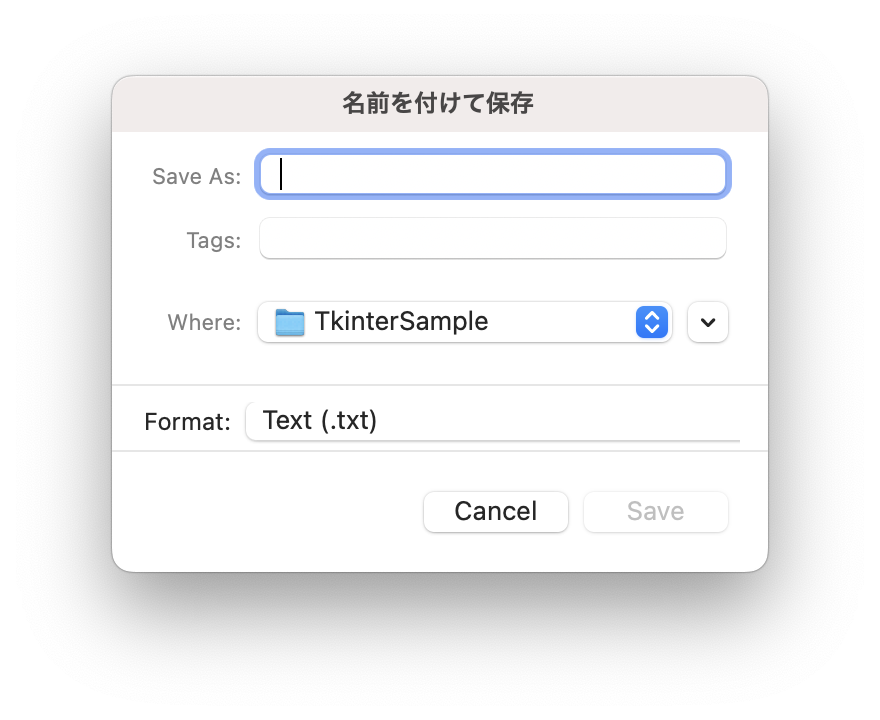
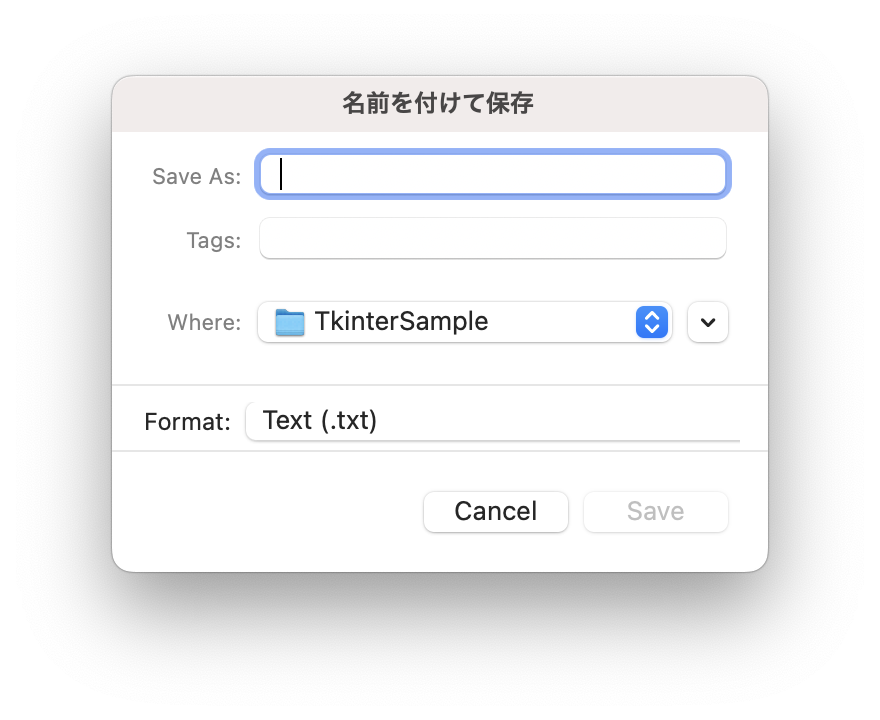
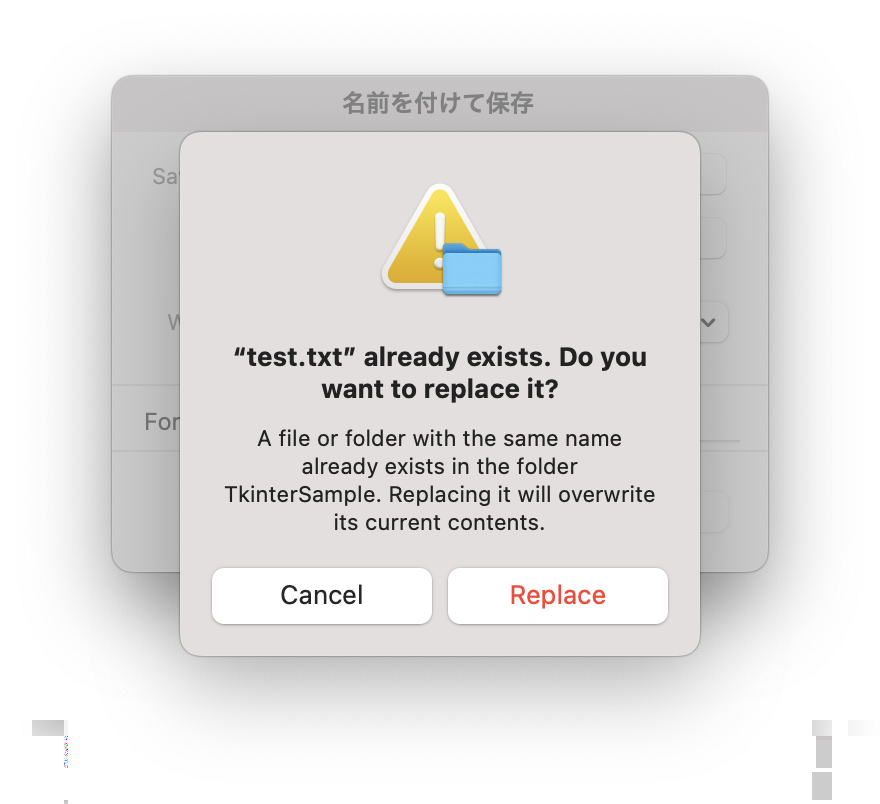
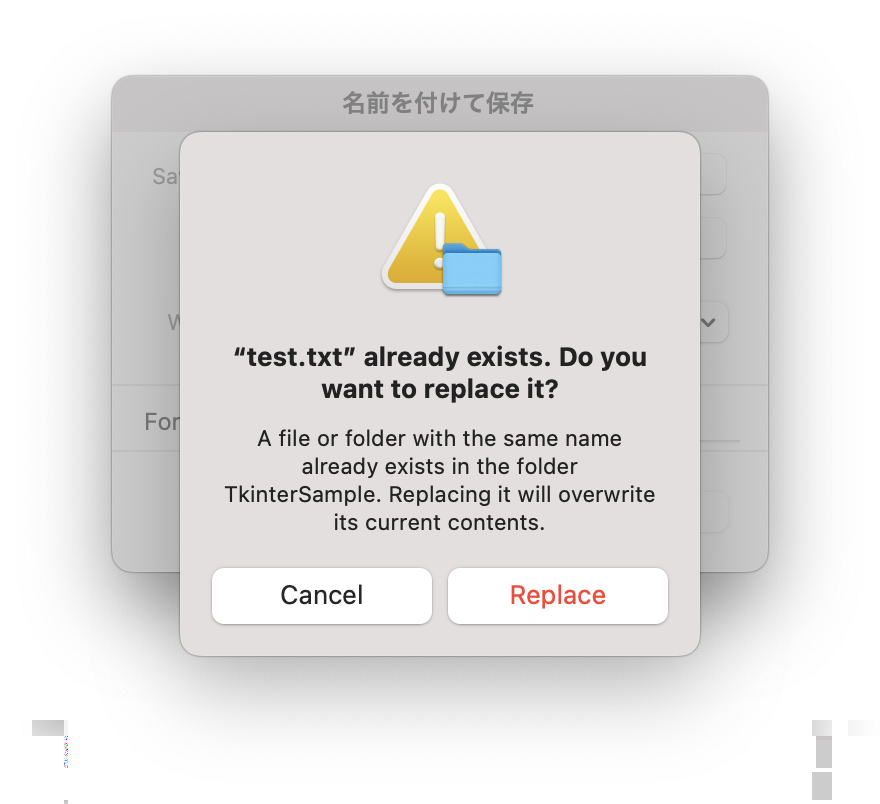



既存ファイルがある場合は
上書きの確認ダイアログが表示されます。
実行結果
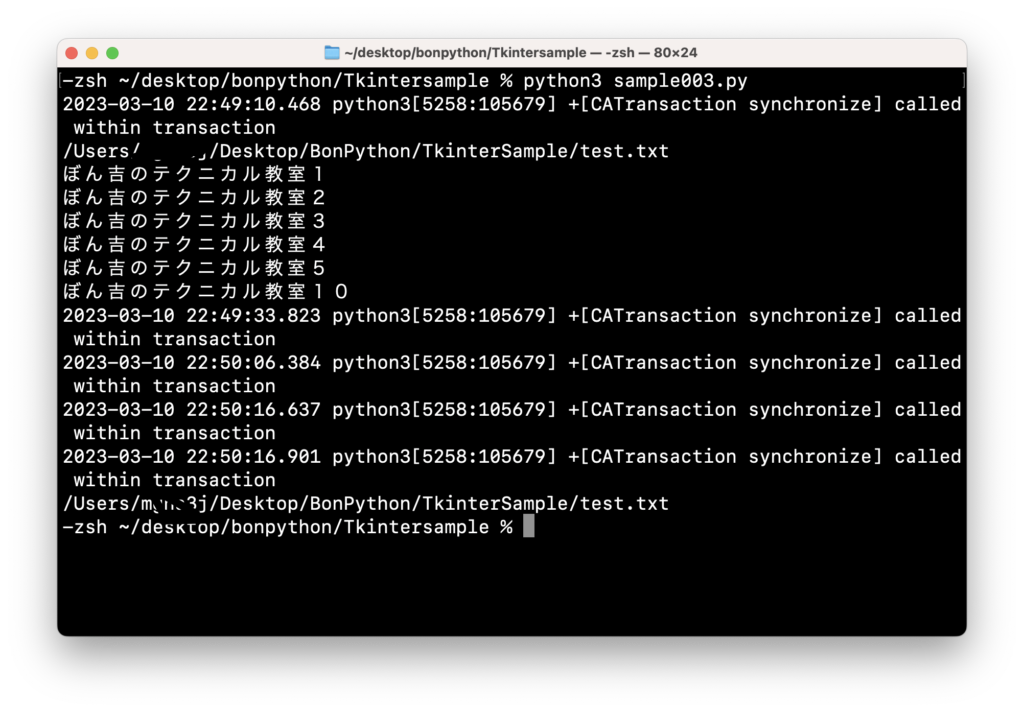
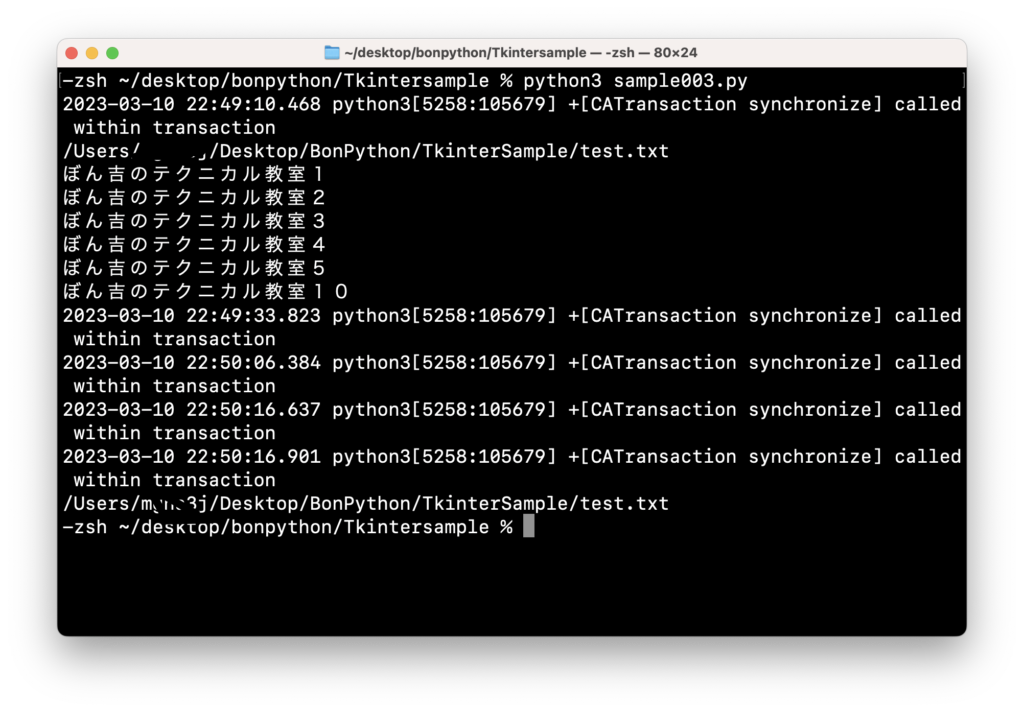



追加モードでファイルを保存しているので最終行に
「ぼん吉のテクニカル教室10」が追記されています。
ソースコード
from tkinter import filedialog
filename_open = filedialog.askopenfilename(
title = “ファイルを開く”,
# filetypes = [(“Image file”, “.bmp .png .jpg .tif”), (“Bitmap”, “.bmp”), (“PNG”, “.png”), (“JPEG”, “.jpg”), (“Tiff”, “.tif”) ], # ファイルフィルタ
filetypes = [(“Text file”, “.txt”), (“Csv file”, “.csv”) ],
initialdir = “./”
)
print(filename_open)
fileOpen = open(filename_open, ‘r’, encoding=’UTF-8′)
data = fileOpen.read()
print(data)
fileOpen.close()
filename_save = filedialog.asksaveasfilename(
title = “名前を付けて保存”,
# filetypes = [(“Bitmap”, “.bmp”), (“PNG”, “.png”), (“JPEG”, “.jpg”), (“Tiff”, “.tif”) ], # ファイルフィルタ
filetypes = [(“Text”, “.txt”), (“CSV”, “.csv”)],
initialdir = “./”,
defaultextension = “txt”
)
print(filename_save)
text = “ぼん吉のテクニカル教室10”
with open(filename_save, “a”,encoding=”utf_8″) as fileSave:
fileSave.write(text)
fileSave.close()



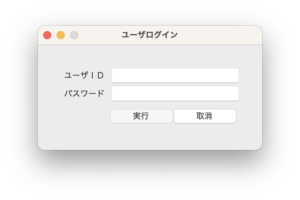
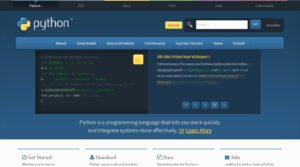
コメント